Все способы:
При скачивании документа из интернета в любом текстовом формате и последующем открытии в Word 2010 в панели быстрого доступа появляется надпись: «Режим ограниченной функциональности». Это означает, что чем новее версия текстового процессора, тем больше в нем функций, недоступных для ранних выпусков. После открытия документа Ворд, созданного в ранних версиях, вероятность появления ошибок форматирования и неправильного отображения оригинала повышается.
Получается, что новая версия Word создает эмуляцию для прежней редакции текстового процессора, поэтому отключает новые функции форматирования, о чем оповещает соответствующей надписью.
Способ 1: Сохранение под другим именем
- Откройте скачанный документ, убедитесь, что форматирование ограничено из-за эмуляции прежней версии.
- Перейдите в «Файл» – «Сохранить как».
- Укажите имя нового документа и директорию сохранения, в поле «Тип файла» выберите «Документ Word» и нажмите «Сохранить». В этой категории файлы сохраняются с расширением DOCX, что позволяет использовать все новые функции от Майкрософта.
- В появившемся окне с предупреждением ответьте согласием на преобразование объекта.
- Через некоторое время откроется новый файл для последующего редактирования без надписи об ограничении функциональности.

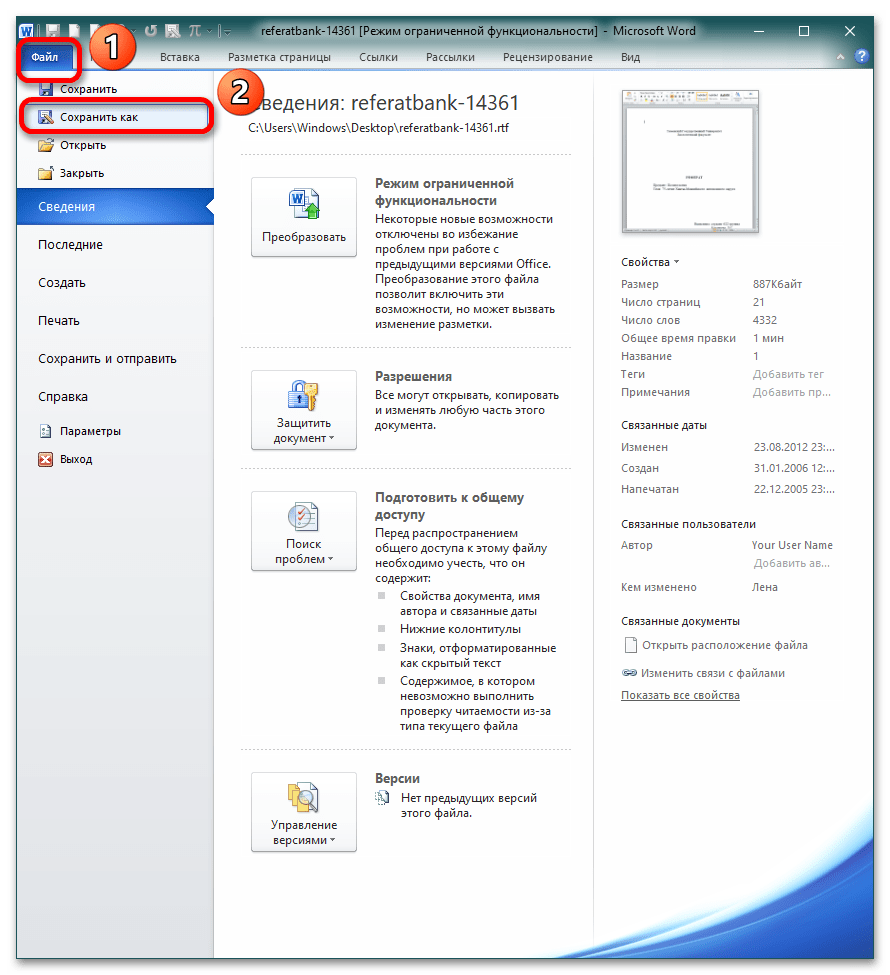
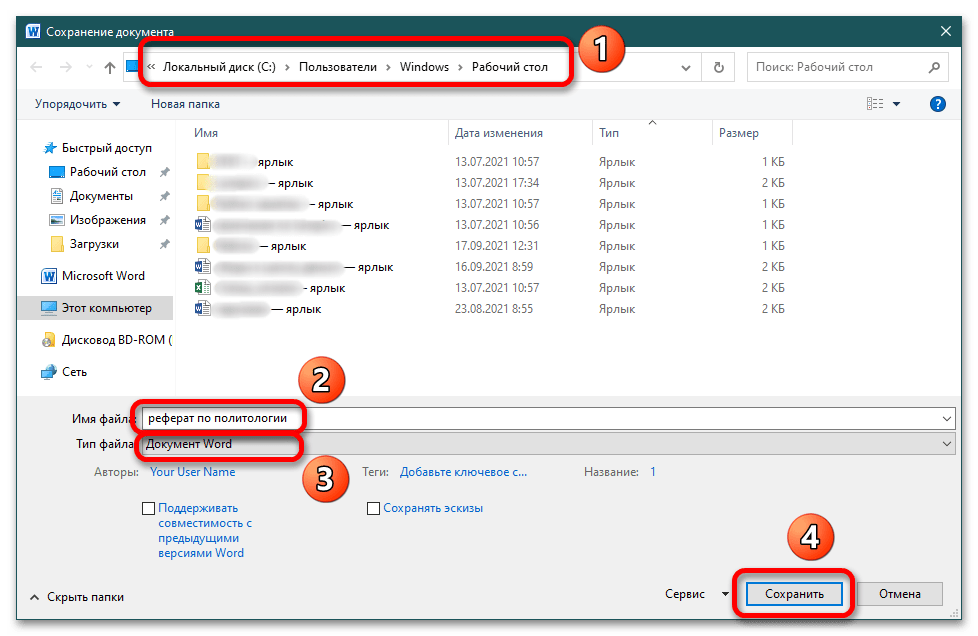
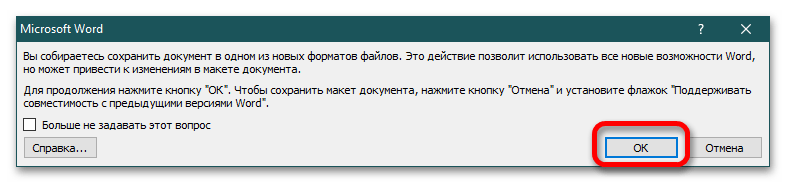

Способ 2: Преобразование файла
Чтобы отключить режим ограниченной функциональность в Ворде 2010, как вариант, файл можно преобразовать.
- Откройте документ и убедитесь в том, что действительно создана эмуляция прежней редакции.
- Перейдите по пути «Файл» – «Сведения» – «Преобразовать» (к слову, программа самостоятельно переводит пользователя в этот блок при переходе в меню «Файл»). Кликните на кнопку «Преобразовать».
- Появится окно с предупреждением о том, что файл будет преобразоваться в усовершенствованный формат и это может изменить оригинал. Нажмите «ОК».
- Дайте текстовому процессору время на преобразование, после чего он откроет новый документ.

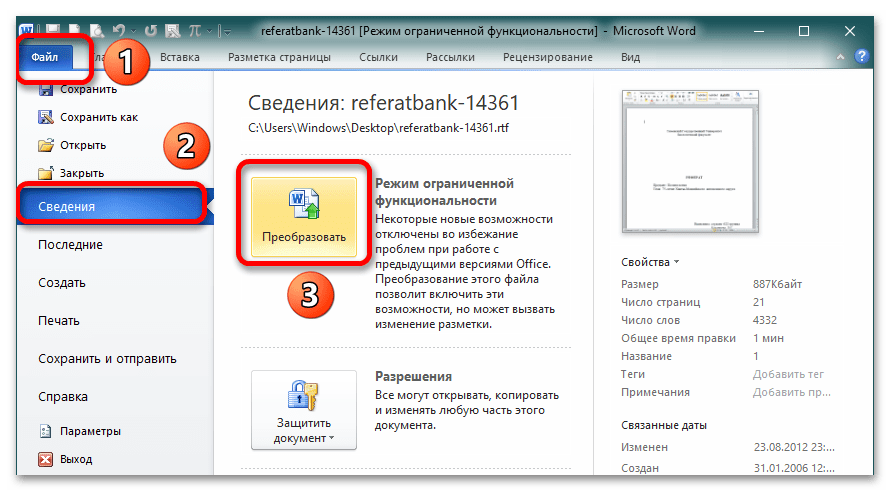
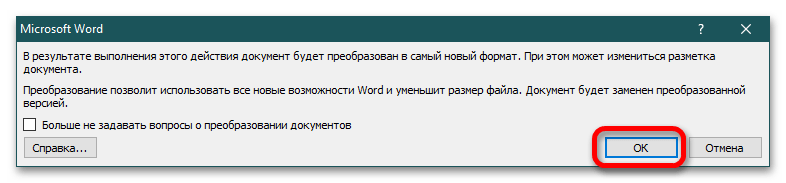

Способ 3: Копирование из старого документа в новый
Самый простой вариант для тех, кто не хочет заморачиваться с предыдущими способами. К слову, этот способ позволит избежать надписи об ограничении функциональности при открытии на другом компьютере.
- Откройте документ с расширением DOC и скопируйте из него всю информацию (сначала нажмите CTRL+A, затем CTRL+C).
- Вставьте содержимое из буфера обмена посредством CTRL+V. В зависимости от цели выберите один из типов вставки: «Сохранить исходное форматирование», «Объединить форматирование», «Сохранить только текст». При выборе последней опции отформатируйте текст по своему усмотрению (это желательный вариант для работы с документом во избежание сохранения не только форматирования, но и каких-либо ошибок).
- Перейдите в меню «Файл» и выберите пункт «Сохранить как».
- Укажите нужную папку для сохранения, имя нового файла, в поле «Тип файла» выберите «Документ Word», кликните «Сохранить».
- В результате вы получите совершенно новый объект, который без проблем откроется с расширенной функциональностью на любом компьютере.
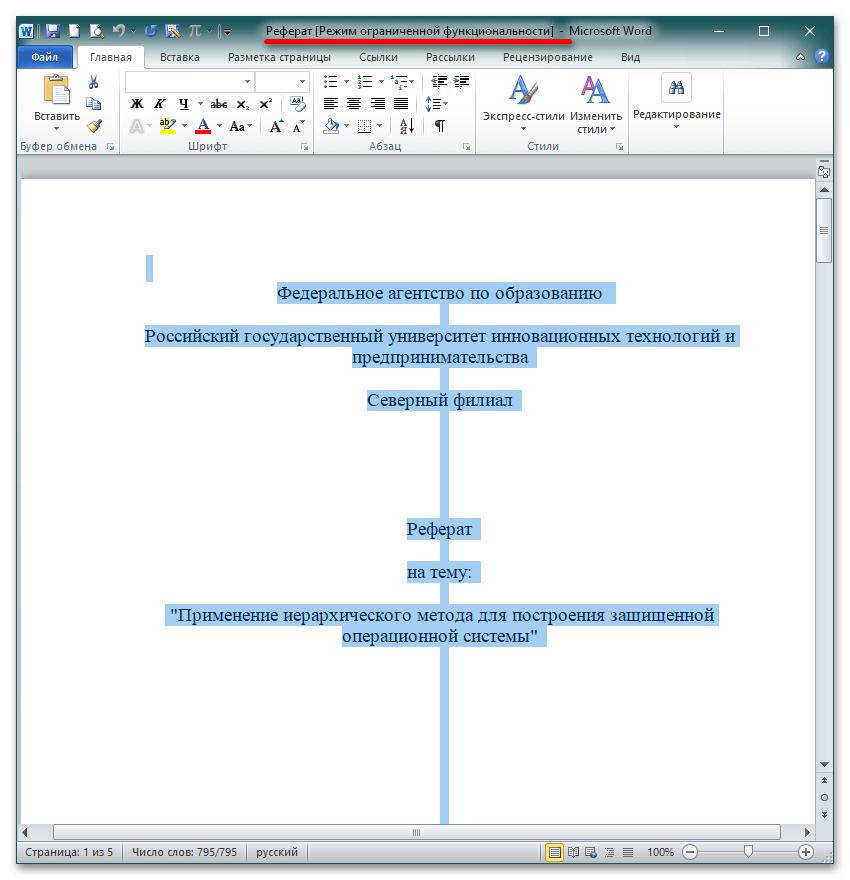
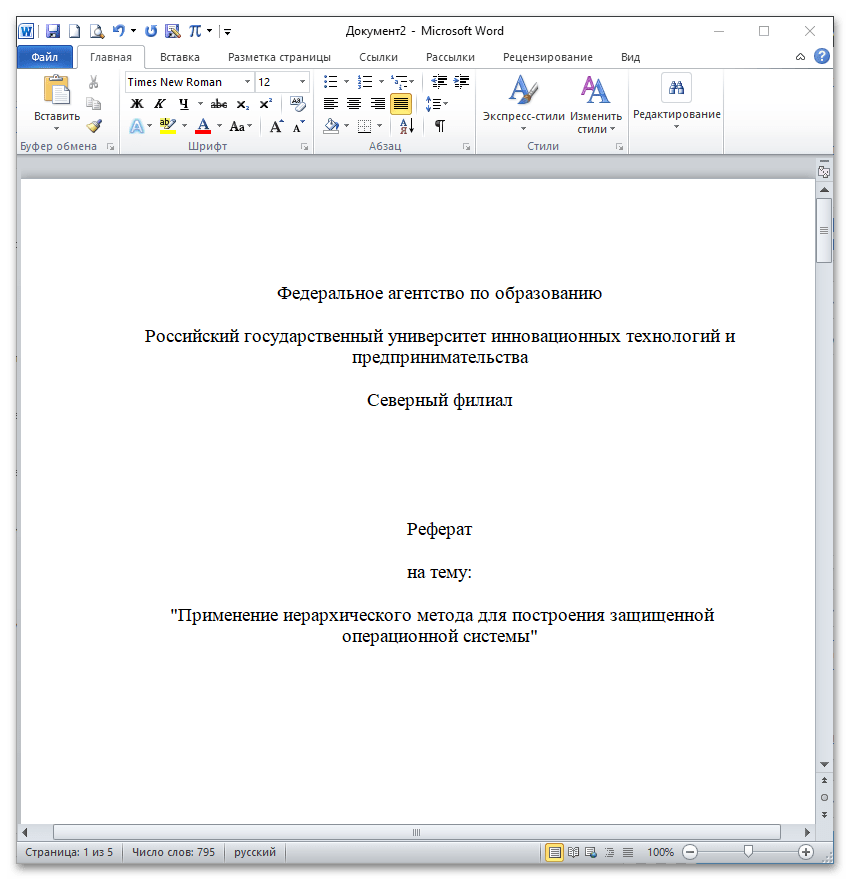
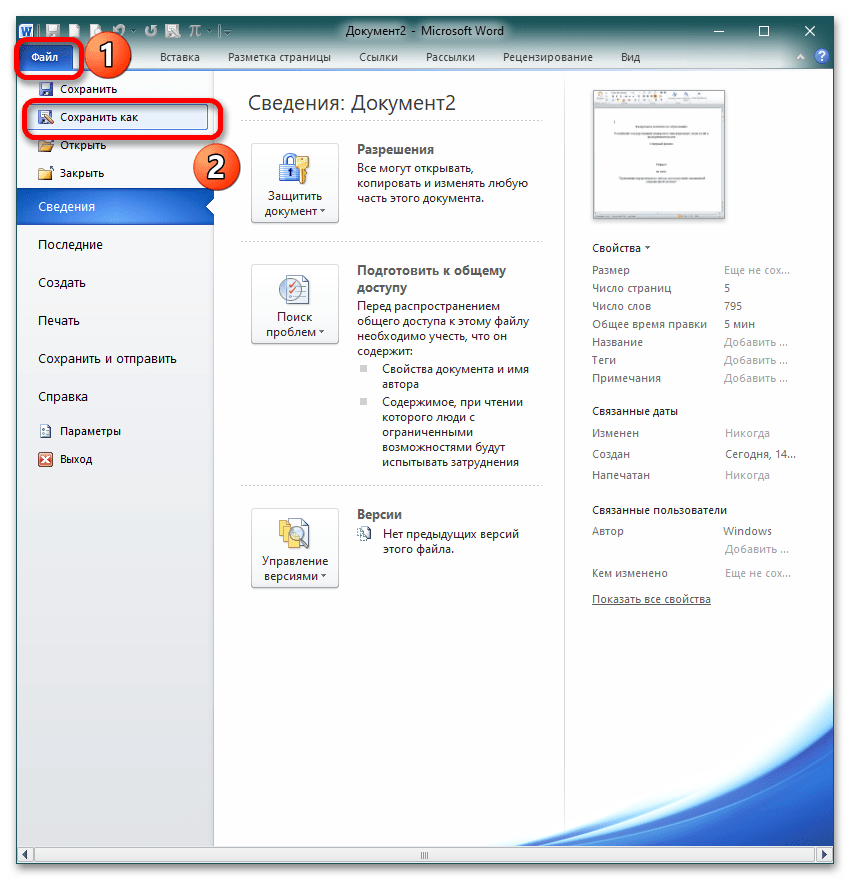
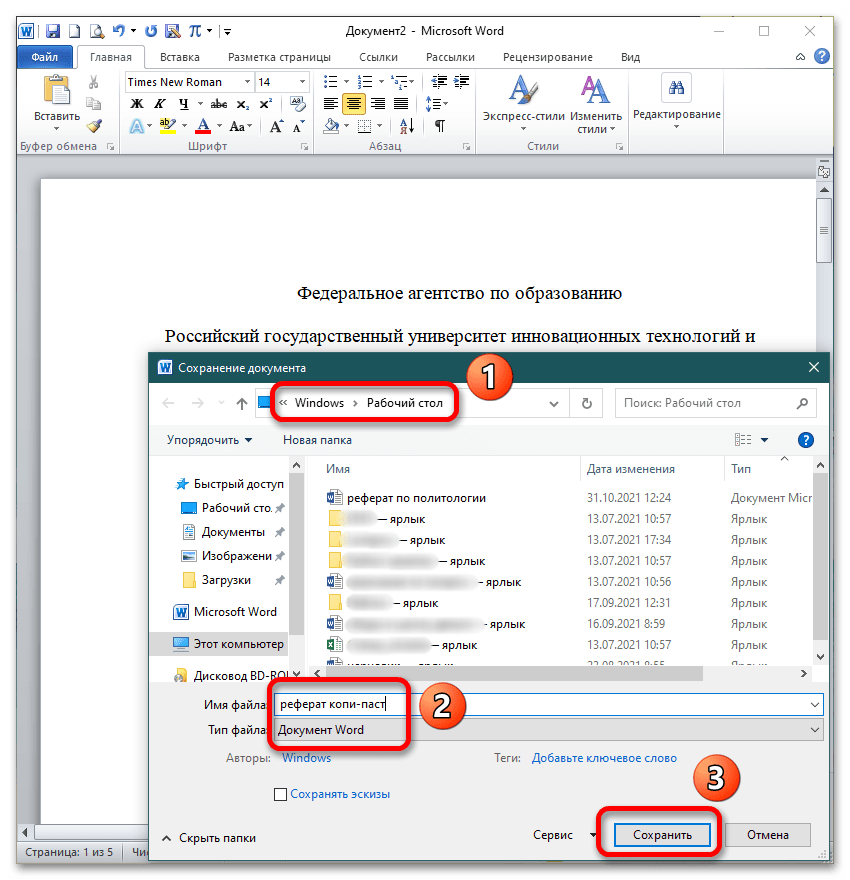
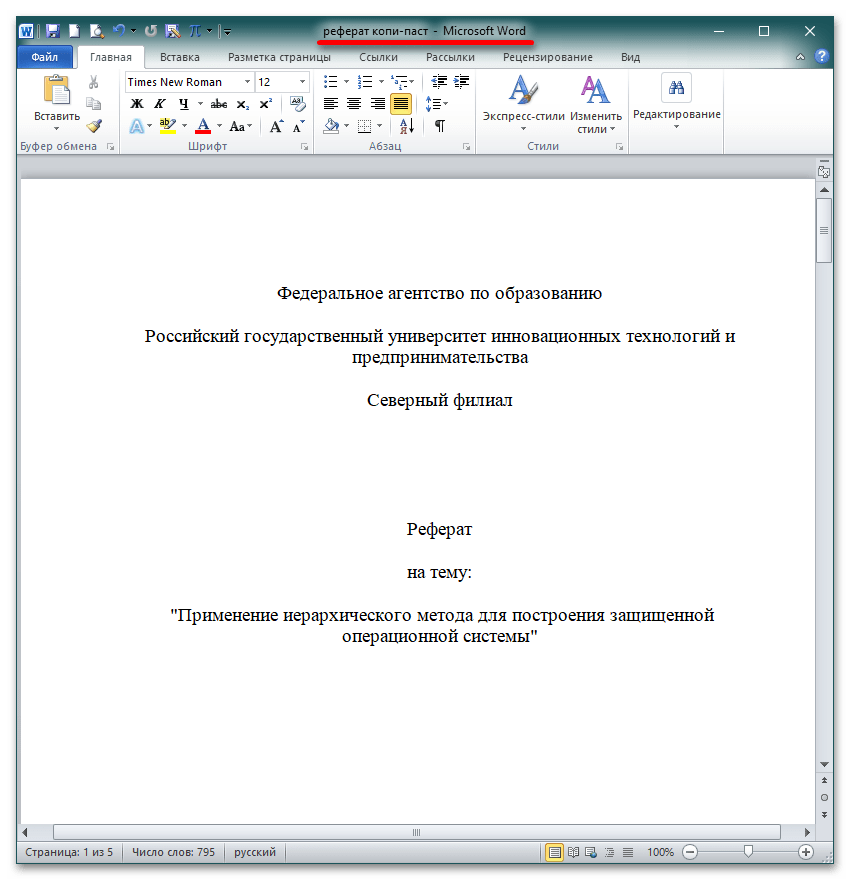
 Наши группы в TelegramПолезные советы и помощь
Наши группы в TelegramПолезные советы и помощь
 lumpics.ru
lumpics.ru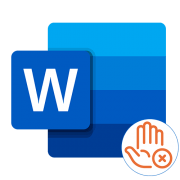

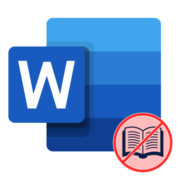
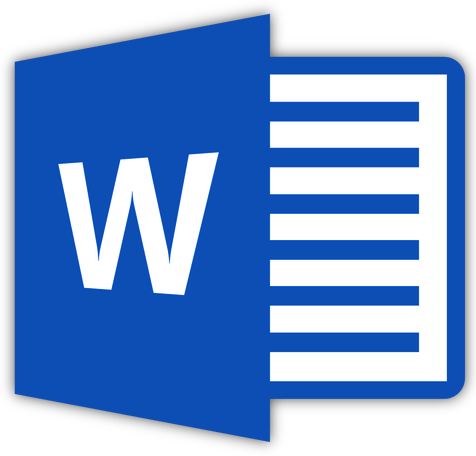
Очень хорошо. Всё получилось с первого раза. Спасибо!!!